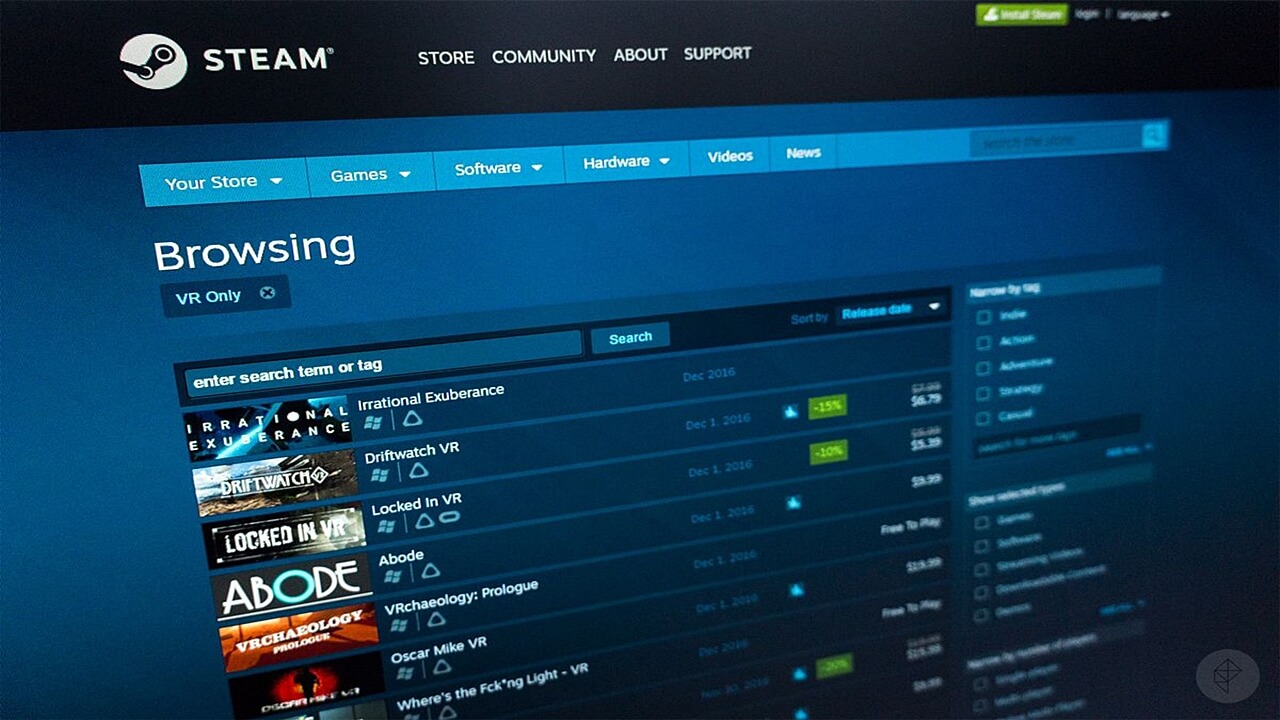Jeśli nie wiesz, jak przenieść grę Steam na inny dysk, pomożemy Ci. Kiedy instalujesz grę wideo za pomocą Steam, platforma pozwala wybrać, na którym dysku twardym i katalogu chcesz ją hostować. Ale jeśli zmienisz zdanie, możesz przenieść tę grę w inne miejsce bez ponownej instalacji.
Jak zawsze, bardzo ważne jest, aby upewnić się, że klient Steam został zaktualizowany do najnowszej wersji. Ta funkcja istnieje już od jakiegoś czasu, ale nigdy nie chcesz zajmować się błędem lub błędem.
Jak przenieść grę Steam na inny dysk?
Utwórz nowy folder biblioteki
Pierwszą rzeczą, którą musisz zrobić, to utworzyć nowy folder biblioteki Steam na dysku twardym, na który chcesz przenieść swoją grę. Platforma umożliwia tylko przenoszenie gier do wstępnie skonfigurowanych folderów biblioteki. Aby to zrobić, w górnym pasku klienta kliknij menu Steam i wybierz opcję Ustawienia.
Gdy znajdziesz się w ustawieniach Steam, w lewym panelu zobaczysz pasek z kilkoma opcjami. Kliknij opcję Pobieranie. Następnie po prawej stronie zobaczysz kilka opcji. Kliknij przycisk Foldery biblioteki Steam.
Teraz musisz utworzyć nowy folder, klikając przycisk Dodaj folder biblioteki. Otworzy się eksplorator plików i będziesz odpowiedzialny za wybór katalogu. Należy pamiętać, że folder biblioteki musi być pusty i przeznaczony wyłącznie dla Steam.

Domyślnie ten nowy folder będzie nosił nazwę SteamLibrary. Zostaw go z tą nazwą lub nadaj mu inną wybraną nazwę i kliknij przycisk OK. Teraz upewnij się, że wybrałeś nowy folder, który utworzyłeś dla gier Steam i kliknij Wybierz.
Teraz powinieneś mieć nowy folder biblioteki Steam, domyślny i ten, który utworzyłeś. Klikając prawym przyciskiem myszy nowy folder, możesz ustawić go jako katalog domyślny. Wszystkie nowe gry, które zamierzasz zainstalować, będą się tam domyślnie znajdować.
Przenieś swoją grę Steam na inny dysk

Możesz przenosić gry jedna po drugiej na inny dysk. Kliknij prawym przyciskiem myszy jedną z zainstalowanych gier i wybierz opcję Właściwości.
W oknie właściwości, które zostanie otwarte, najpierw kliknij kartę Pliki lokalne u góry. Zobaczysz kilka opcji i kliknij Przenieś folder instalacyjny, aby kontynuować.
Gdy to zrobisz, pojawi się nowe okno z dodatkowymi folderami biblioteki, które utworzyłeś. Po prostu wybierz złożoną, którą utworzyłeś i kliknij Przenieś folder, aby rozpocząć proces. I to wszystko, jak widać, jest to naprawdę prosty proces. W ten sposób nauczyłeś się, jak przenieść grę Steam na inny dysk.